Comprendre les effets du Nudging dans Clash Royale : L'impact sur le gameplay
À quoi sert le Nudging dans Clash Royale ? Clash Royale, le jeu mobile immensément populaire développé par Supercell, a capté l’attention de millions …
Lire l'article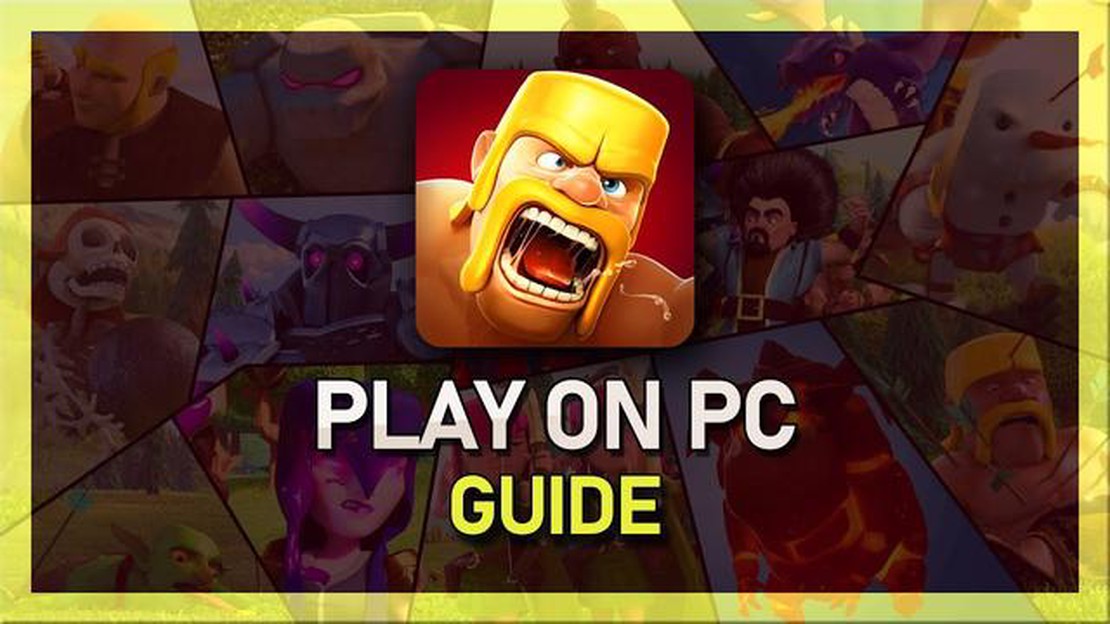
Si vous êtes un fan de Clash of Clans et que vous souhaitez y jouer sur votre PC sans dépenser d’argent, vous avez de la chance ! Dans ce guide étape par étape, nous allons vous montrer comment obtenir Clash of Clans sur votre ordinateur gratuitement. Cela vous permet de profiter de toutes les fonctionnalités du jeu, y compris la construction de votre propre village, l’entraînement des troupes et les combats contre d’autres joueurs, sur un écran plus grand et avec la commodité d’un clavier et d’une souris.
Étape 1 : Télécharger un émulateur Android
La première étape pour jouer à Clash of Clans sur votre PC consiste à télécharger un émulateur Android tel que Bluestacks ou Nox Player. Ces émulateurs imitent le système d’exploitation Android sur votre ordinateur, ce qui vous permet d’exécuter des applications et des jeux Android.
Étape 2 : Installer l’émulateur
Une fois que vous avez téléchargé l’émulateur de votre choix, il vous suffit de suivre les instructions à l’écran pour l’installer sur votre PC. Cela implique généralement d’accepter les termes et conditions, de choisir un emplacement pour l’installation et d’attendre que le processus d’installation soit terminé.
Étape 3 : Connectez-vous avec votre compte Google
Une fois l’émulateur installé, ouvrez-le et connectez-vous avec votre compte Google. Cette étape est nécessaire pour accéder au Google Play Store et télécharger Clash of Clans.
Étape 4 : Télécharger Clash of Clans
Une fois que vous êtes connecté avec votre compte Google, ouvrez le Google Play Store depuis l’émulateur et recherchez Clash of Clans. Cliquez sur l’icône du jeu et cliquez sur le bouton “Installer” pour lancer le processus de téléchargement et d’installation.
Étape 5 : Jouer à Clash of Clans
Une fois Clash of Clans téléchargé et installé, vous pouvez lancer le jeu depuis l’émulateur. Vous pouvez maintenant jouer à Clash of Clans sur votre PC gratuitement !
Jouer à Clash of Clans sur PC offre un tout nouveau niveau de confort et de plaisir. Avec un écran plus grand et la facilité d’un clavier et d’une souris, vous pourrez construire et défendre votre village avec précision. Alors, pourquoi attendre ? Suivez ce guide étape par étape et commencez à jouer à Clash of Clans sur votre PC gratuitement dès aujourd’hui !
Lire aussi: Tower of Fantasy offre des cadeaux pour compenser les files d'attente sur les serveurs le jour du lancement
Si vous êtes un fan du célèbre jeu mobile Clash of Clans et que vous souhaitez y jouer gratuitement sur votre PC, vous avez de la chance ! Voici un guide étape par étape pour vous aider à démarrer :
Voilà, c’est fait ! Vous êtes maintenant prêt à jouer à Clash of Clans sur votre PC gratuitement. N’oubliez pas de connecter votre compte à un identifiant Supercell ou de le lier à votre appareil mobile si vous souhaitez jouer sur plusieurs plateformes et sauvegarder votre progression.
Si vous souhaitez jouer gratuitement à Clash of Clans sur votre PC, la première étape consiste à télécharger et installer un émulateur Android. Un émulateur Android est un logiciel qui vous permet d’exécuter des applications Android sur votre ordinateur. Il existe plusieurs émulateurs Android, mais l’un des plus populaires et des plus conviviaux est BlueStacks.
Pour télécharger BlueStacks, suivez les étapes suivantes :
Lire aussi: Apprenez à fabriquer toutes les potions dans Minecraft Guide ultime des potions
Félicitations ! Vous avez téléchargé et installé avec succès un émulateur Android sur votre PC, ce qui vous permettra de jouer à Clash of Clans.
Maintenant que vous avez téléchargé et installé BlueStacks, il est temps de configurer l’émulateur Android sur votre PC. Suivez les étapes suivantes :
Félicitations ! Vous avez réussi à configurer l’émulateur Android et à installer Clash of Clans sur votre PC. Vous pouvez maintenant jouer au jeu sur un écran plus grand et avec le confort d’un clavier et d’une souris.
Maintenant que vous avez installé un émulateur Android sur votre PC, vous pouvez télécharger et installer Clash of Clans. Voici comment procéder :
Félicitations pour votre réussite ! Vous avez téléchargé et installé Clash of Clans avec succès sur votre PC. Vous pouvez maintenant jouer au jeu sur un écran plus grand avec de meilleurs contrôles à l’aide de votre clavier et de votre souris.
Oui, vous pouvez jouer à Clash of Clans sur votre PC en utilisant un émulateur Android tel que BlueStacks.
BlueStacks est un émulateur Android qui vous permet d’exécuter des applications Android sur votre PC.
Pour télécharger BlueStacks, vous pouvez vous rendre sur le site officiel de BlueStacks et cliquer sur le bouton “Télécharger”. Une fois le téléchargement terminé, vous pouvez exécuter le fichier d’installation et suivre les instructions à l’écran pour installer BlueStacks sur votre PC.
Oui, le téléchargement et l’utilisation de BlueStacks sont gratuits. Cependant, il peut y avoir des achats optionnels dans certaines applications et certains jeux.
Pour vous connecter à votre compte Clash of Clans sur BlueStacks, vous pouvez ouvrir l’application BlueStacks et cliquer sur l’icône Google Play Store. De là, vous pouvez vous connecter à votre compte Google et télécharger Clash of Clans. Une fois le jeu installé, vous pouvez l’ouvrir et vous connecter à votre compte Clash of Clans à l’aide des informations d’identification de votre compte Google.
À quoi sert le Nudging dans Clash Royale ? Clash Royale, le jeu mobile immensément populaire développé par Supercell, a capté l’attention de millions …
Lire l'articleLes meilleurs processeurs pour les jeux en 2023 Vous êtes un joueur passionné et vous cherchez à améliorer votre expérience de jeu ? Ne cherchez pas …
Lire l'articleClash Royale Comment contrer Graveyard ? Le Cimetière est l’une des cartes les plus populaires et les plus puissantes de Clash Royale. Sa capacité à …
Lire l'articleSi vous possédez une carte mère Gigabyte moderne, il existe un paramètre du BIOS que vous devez désactiver pour éviter la dernière calamité en matière …
Lire l'articleComment faire du commerce avec les Piglins dans Minecraft Bienvenue dans le guide du débutant sur le commerce avec les Piglins dans Minecraft ! Les …
Lire l'articleRevue Bonelab Lorsqu’il s’agit de maintenir une bonne santé générale, nos os sont souvent négligés. Pourtant, la santé osseuse est un aspect essentiel …
Lire l'article